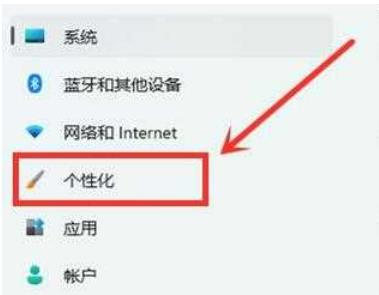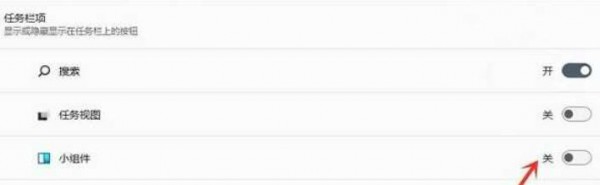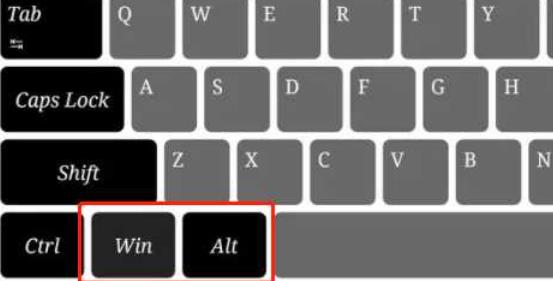|
|
|
|
|
win11按键盘乱弹窗口怎么办?我们在使用win11系统的时候有时候会遇到我们按键盘乱弹窗口的情况,那么这要怎么办?下面就让本站来为用户们来仔细的介绍一下win11按键盘乱弹窗口详解吧。 win11按键盘乱弹窗口详解 方法一: 1、我们可以按键盘win i进入设置界面。 2、然后单击个性化选项。
3、点击任务栏。 4、然后关闭小组件,这样东西就不会弹出。
方法二: 1、你可以试着按键盘win Alt 2、如果是外部键盘,试着再次拔出键盘。 3、如果是自带键盘,可以试着重启电脑。
方法三: 1、按下win R,然后输入:services.msc 2、在里面找到Program Compatibility Assistant Service 3、然后右键选择属性,将其设置更改为手动或禁止,然后单击应用程序,然后重新启动计算机。 以上就是win11按键盘乱弹窗口解决方法?win11按键盘乱弹窗口详解的全部内容,望能这篇win11按键盘乱弹窗口解决方法?win11按键盘乱弹窗口详解可以帮助您解决问题,能够解决大家的实际问题是软件自学网一直努力的方向和目标。 |